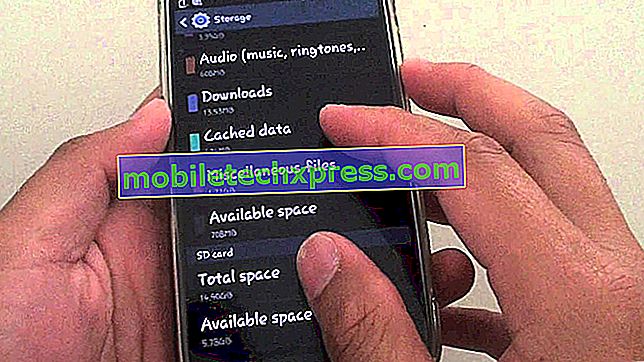Kaip nustatyti „Samsung Galaxy Note 8“ su „Nepavyko įdiegti programos. Klaidos kodas: -8 “problema
Klaidos pranešimas „Negalima įdiegti programos“. Klaidos kodas: -8 “atrodo, kad šiandien kai kurie„ Samsung Galaxy Note 8 “savininkai bugging. Tai įvyksta tik tada, kai bandote įdiegti arba atsisiųsti programą ir tai gali įvykti nepriklausomai nuo atsisiunčiamos programos ar telefono modelio ir gaminio. Taip yra todėl, kad tai yra „Play Store“ klaida ir gali atsitikti visiems „smartphonach“, kuriuose veikia „Android“.
Šiame straipsnyje aš padėsiu jums išspręsti jūsų „Galaxy“ pastabą 8, kuri buvo išspręsta pagal šią problemą. Aš pasidalinsiu su jumis procedūromis, kurias naudojome, kad išspręstume šią problemą ir dar kartą vėl veiktų jūsų telefonas, ypač kai reikia atsisiųsti arba įdiegti programas iš „Play“ parduotuvės. Taigi, jei esate vienas iš šio įrenginio savininkų ir šiuo metu turite panašią problemą, toliau skaitykite, nes šis pranešimas gali padėti jums ar kitaip.
Prieš pereinant prie trikčių šalinimo, jei ieškote kitokios problemos sprendimo, įsitikinkite, kad atsisakėte mūsų trikčių šalinimo puslapio, nes jau atkreipėme dėmesį į dažniausiai pasitaikančias problemas, apie kurias pranešė mūsų skaitytojai. Raskite panašias su tavo problemomis ir naudokite siūlomus sprendimus. Jei po to vis dar reikia pagalbos, susisiekite su mumis užpildydami „Android“ klausimų anketą.
Ką daryti, jei negalite įdiegti programų „Galaxy“ pastaboje 8?
Programų diegimas neturėtų būti visai problema, tačiau, kadangi jūs turite šią problemą, čia yra tai, ką turite padaryti ...
Pirmiausia iš naujo paleiskite telefoną . Tai gali būti tik nedidelė problema ir kartais tai gali būti dėl gedimo, todėl turite pradėti savo trikčių šalinimą iš naujo. Arba dar geriau, pabandykite atlikti priverstinį perkrovimą paspausdami ir palaikydami tiek garsumo, tiek maitinimo mygtukus kartu 10 sekundžių ar ilgiau. Tai labai veiksminga procedūra, kuri gali būti susijusi su bet kokia su programine įranga ir programa susijusiais klausimais. Kai telefonas bus paleistas iš naujo, atidarykite „Play Store“ ir bandykite atsisiųsti programą, su kuria susidūrėte, ir sužinokite, ar problema yra išspręsta. Jei vis dar gaunate tą pačią klaidą, pereikite prie kito sprendimo.
Įsitikinkite, kad turite stiprų interneto ryšį . Norint atsisiųsti programas, reikia stabilaus interneto ryšio. Silpnas ryšys gali nutraukti atsisiuntimo procesą ir gali sukelti tokio tipo problemą. Tai geriau būti prijungta per „Wifi“, ypač jei atsisiunčiate dideles programas. Tačiau, jei naudojate mobiliuosius duomenis, įsitikinkite, kad jis yra stabilus ir kad turite pakankamai kreditų paslaugai naudoti.
Išvalykite talpyklą ir „Google Play“ parduotuvės duomenis . Šis klaidos pranešimas gali būti tik nedidelė problema su „Play Store“ ir dažniau nei galima, ją galima nustatyti iš naujo nustatant pačią „App Store“ parduotuvę. Iš naujo nustatydamas turiu omenyje programos talpyklos ir duomenų išvalymą, kuris grąžins jį į numatytuosius nustatymus ir konfigūraciją, taip pat ištrins ir pakeis galimai sugadintą talpyklą ir duomenų failus. Štai kaip tai padaryta ...
- Atidarykite įrenginio nustatymų programą.
- Palieskite „Apps“ ir „Notifications“, tada „Žiūrėti visas programas“.
- Slinkite žemyn ir bakstelėkite „Google Play“ parduotuvę.
- Bakstelėkite Saugojimas ir tada Išvalykite talpyklą.
- Toliau palieskite Išvalyti duomenis.
- Iš naujo atidarykite „Play“ parduotuvę ir bandykite dar kartą atsisiųsti.
Jei problema išlieka net ir po šios procedūros, bandykite kitą sprendimą.
Įdiegti programą per interneto naršyklę . Tai iš tikrųjų yra problema, tačiau jis gauna darbą, tiesiogiai nesusijusį su problema ar klaida. Jūsų telefonas turi atitikti visus „Google“ reikalavimus, kad galėtų atsisiųsti ir įdiegti programas, o jei naudojate žiniatinklio naršyklę ar kompiuterį, norėdami atsisiųsti programą, viskas gali veikti kaip vėjas.
- Kompiuteryje (ne mobiliajame) naršyklėje eikite į //play.google.com
- Prisijunkite prie tos pačios „Google“ paskyros, kurią naudojote telefonu / planšetiniu kompiuteriu naudodami prisijungimo mygtuką.
- Ieškokite arba naršykite programą ir pasirinkite Įdiegti.
- Išskleidžiamajame meniu Pasirinkti įrenginį pasirinkite probleminį įrenginį ir pasirinkite Įdiegti.
- Patikrinkite, ar programa sėkmingai atsisiunčiama / įdiegta įrenginyje.
Atsargines rinkmenas ir atlikite pagrindinį atstatymą . Galiausiai, jei klaida ir toliau rodoma jūsų prietaise ir neleidžiama atsisiųsti programų, turite iš naujo nustatyti savo telefoną, nes jis gali būti problema su programine įranga. Taigi, šiek tiek laiko atsargiai kopijuokite failus ir duomenis, ypač tuos, kurie yra saugomi telefono vidinėje atmintyje. Po to atlikite šiuos veiksmus, kad atkurtumėte telefoną.
- Sukurkite vidinės atminties duomenis. Jei esate prisijungę prie „Samsung“ paskyros įrenginyje, aktyvavote „Anti-theft“ ir reikės „Samsung“ kredencialų, kad užbaigtumėte pagrindinį atstatymą.
- Išjunkite įrenginį.
- Paspauskite ir palaikykite garsumo didinimo klavišą ir „ Bixby“ klavišą, tada paspauskite ir palaikykite „ Power“ mygtuką.
- Kai rodomas žalias „Android“ logotipas, atleiskite visus klavišus („Sistemos naujinimo diegimas“ bus rodomas apie 30–60 sekundžių, prieš rodant „Android“ sistemos atkūrimo meniu parinktis).
- Mygtuką „ Garsumas žemyn“ kelis kartus paspauskite, kad paryškintumėte „nuvalykite duomenis / gamyklinius nustatymus“.
- Norėdami pasirinkti, paspauskite mygtuką Maitinimas .
- Spauskite garsumo klavišą, kol bus paryškintas „Taip - ištrinti visus naudotojo duomenis“.
- Paspauskite „ Power“ mygtuką, kad pasirinktumėte ir paleistumėte pagrindinį atstatymą.
- Baigę pagrindinį atstatymą, „Reboot system now“ yra paryškinta.
- Paspauskite maitinimo mygtuką, kad iš naujo paleistumėte įrenginį.
Tikiuosi, kad galėjome padėti jums išspręsti jūsų įrenginio problemą. Būtume dėkingi, jei padėjote mums skleisti žodį, todėl pasidalinkite šiuo įrašu, jei manote, kad tai naudinga. Labai ačiū už skaitymą!
SUSIJUSIOS PASTABOS:
- Kaip išspręsti „Verizon Samsung Galaxy Note 8“ skambučius gauti garbled
- Kaip nustatyti „Samsung Galaxy Note 8“ juodąjį mirties ekraną [Trikčių šalinimo vadovas]
- Kaip valdyti „Samsung Galaxy Note8“ mobiliuosius duomenis ir „Wi-Fi“ nustatymus [Tutorials]
- Ką daryti su „Galaxy“ 8 pastaba, kuri atsitiktinai iš naujo paleidžia ir išsijungia? [Trikčių šalinimo vadovas]
- Ką daryti su „Samsung Galaxy“ 8 pastaba, kuri tapo tokia lėta, vangi ir lėta [Trikčių šalinimo vadovas]